根据用户的意见为防止自己的名下商家使用自己软件时知道是微擎的产品,我们专门根据大家的要求开发了独立的商家管理后台,这样通过独立后台直接登陆商家管理中心,商家就看不到微擎的登陆页。
这个功能使用,需要平台给商家添加绑定小程序,最后只需要提供网址和账号密码即可。
**给商家的登录地址,如下图所示,复制地址发给商家即可**
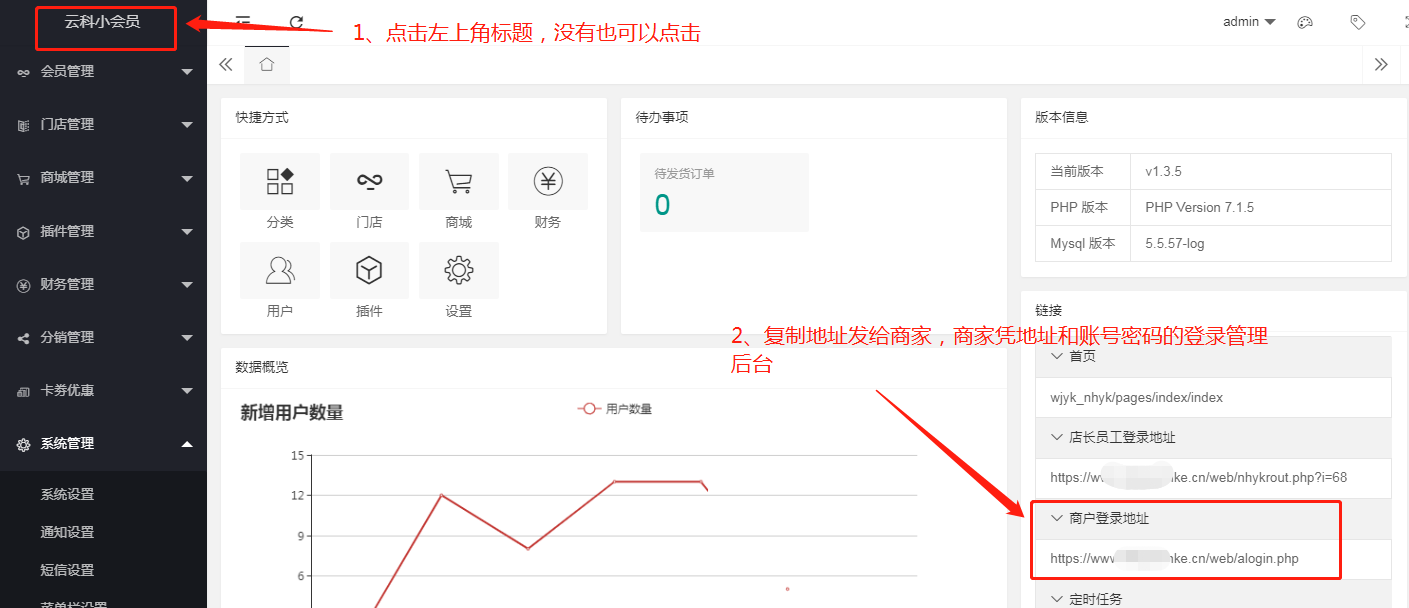
#
如何给商家添加账号:
### 第一步:添加【权限组】,需要给会员卡模块和它的插件放在一起,做一个权限组。如下图所示:
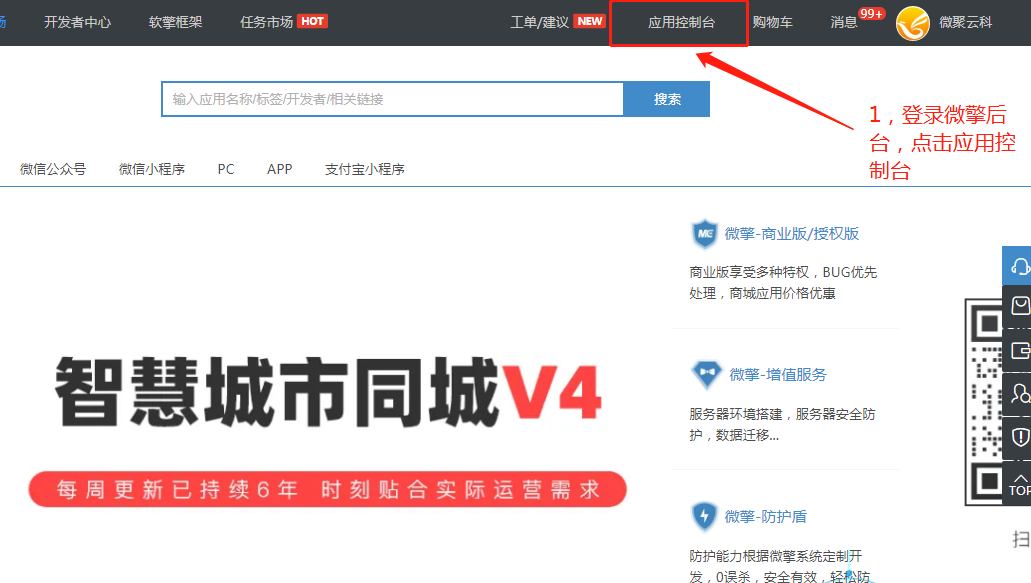
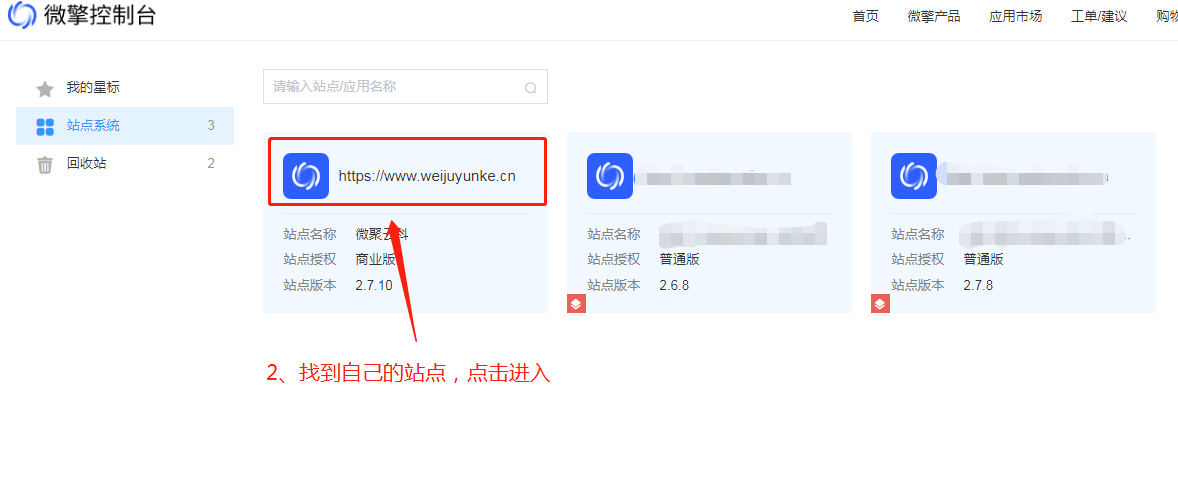
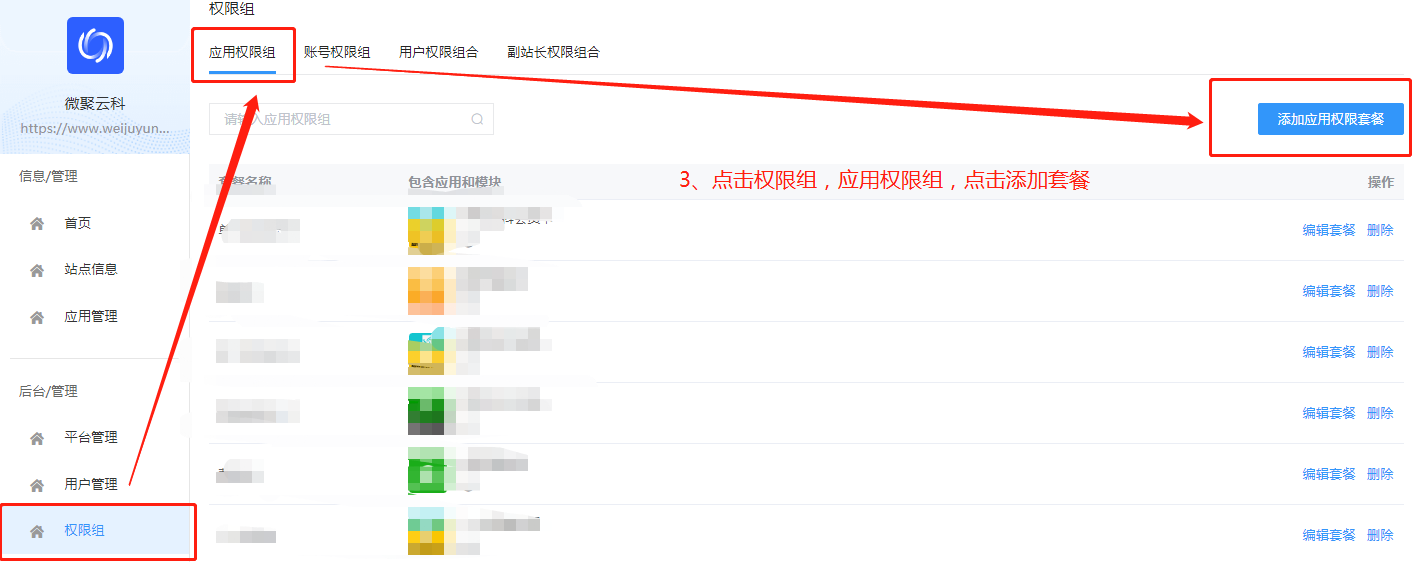
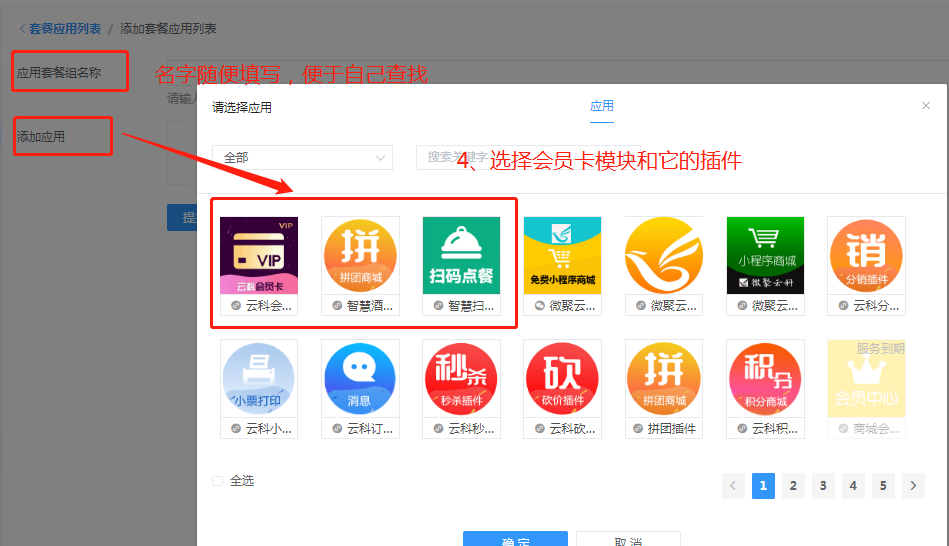
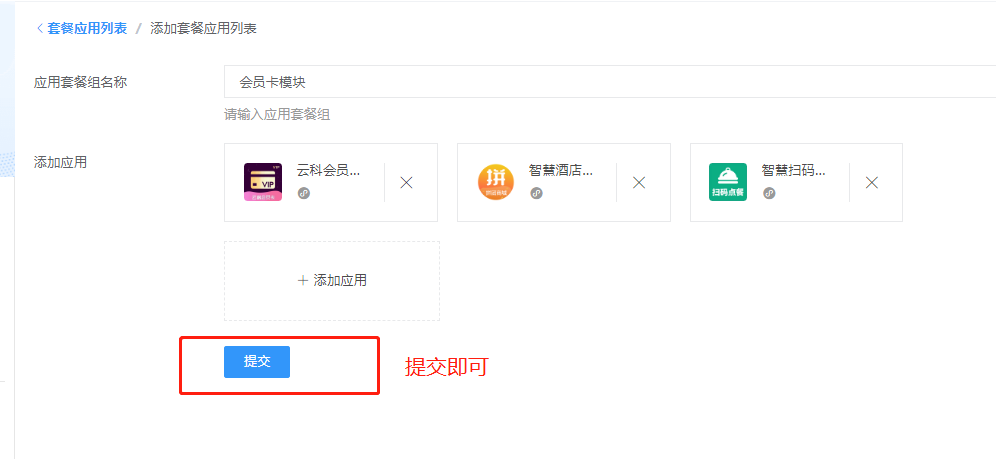
#
### 第二步:还需要给权限组添加一个【用户权限组合】,每一次账号都有到期时间。不然添加账号后,账号显示过期。如下图所示:
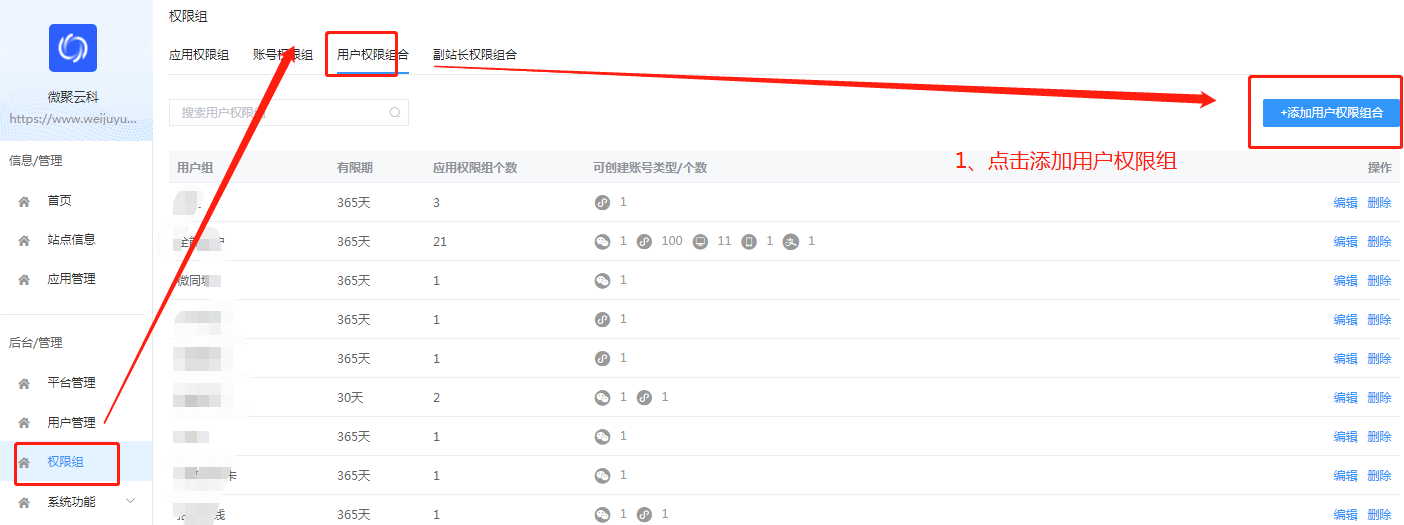
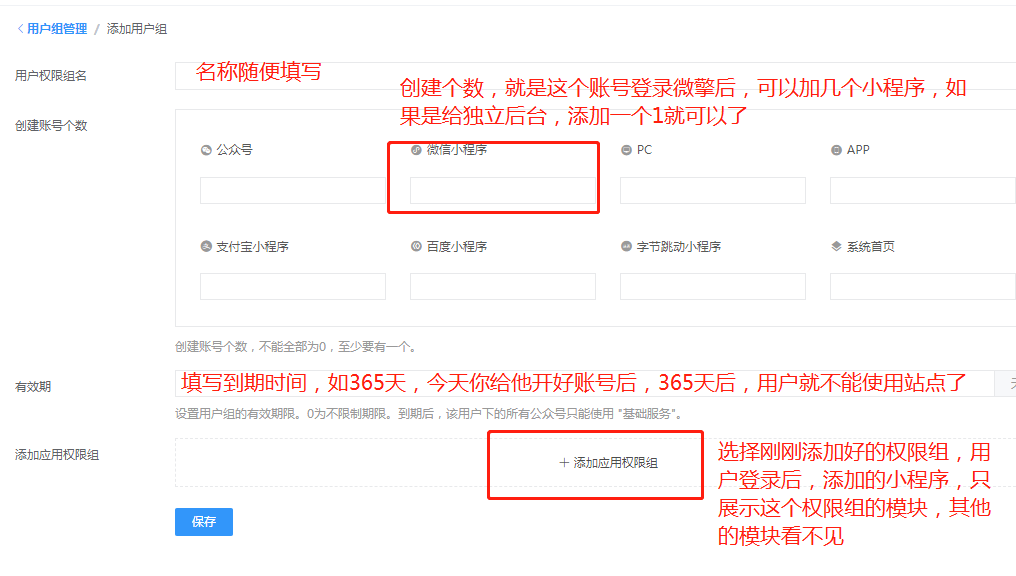
#
### 第三步:添加用户信息。如下图所示:
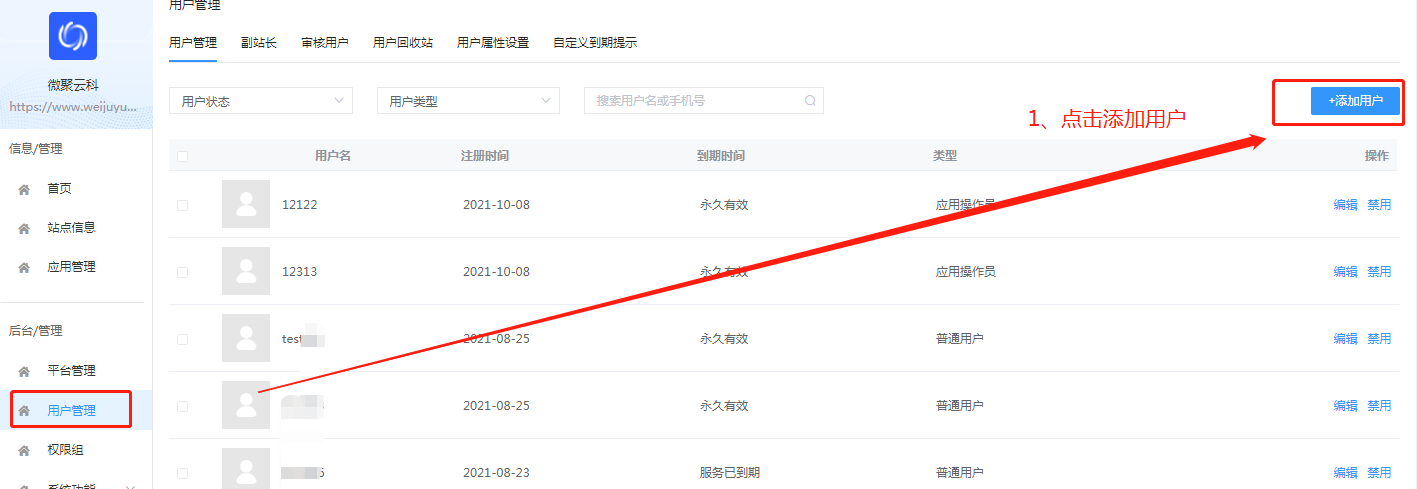
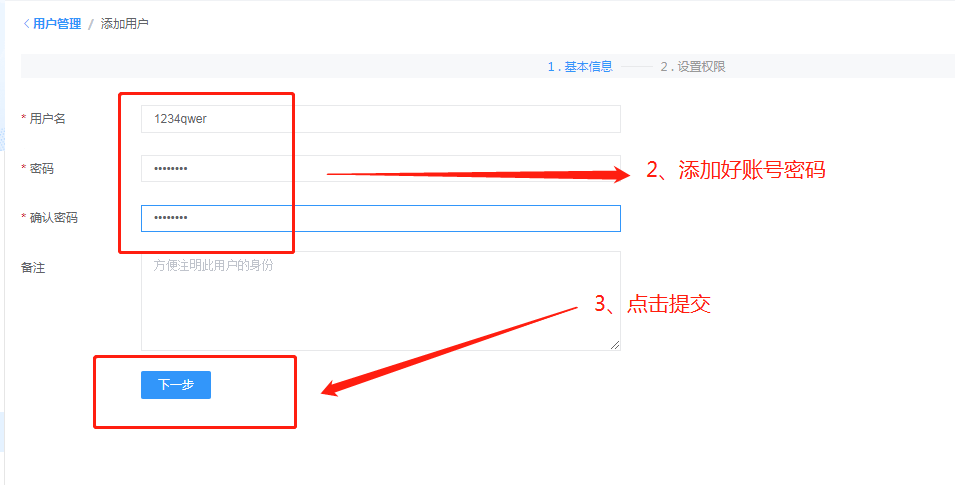
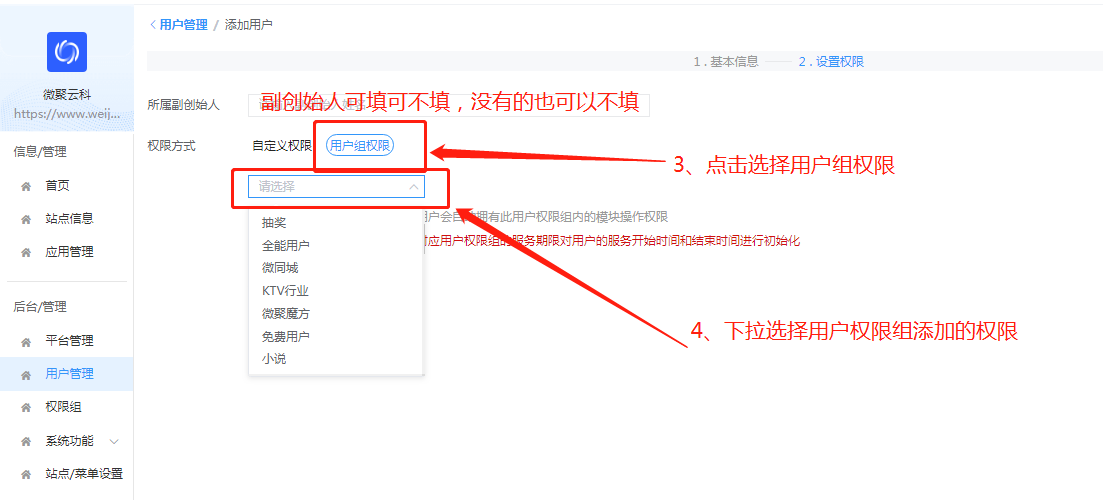
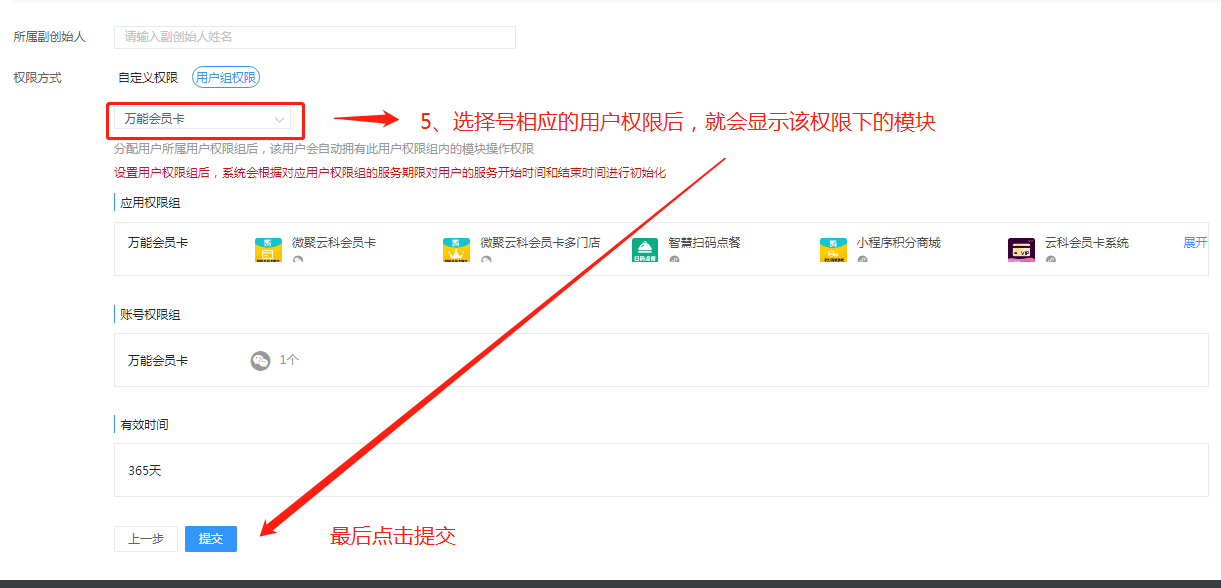
#
### 第四步:平台给用户添加小程序:
如何添加小程序,看【基本帮助】-【小程序绑定】。
#
### 第五步:提供账号信息给用户,凭刚刚设置的用户账号密码登录。如下图所示
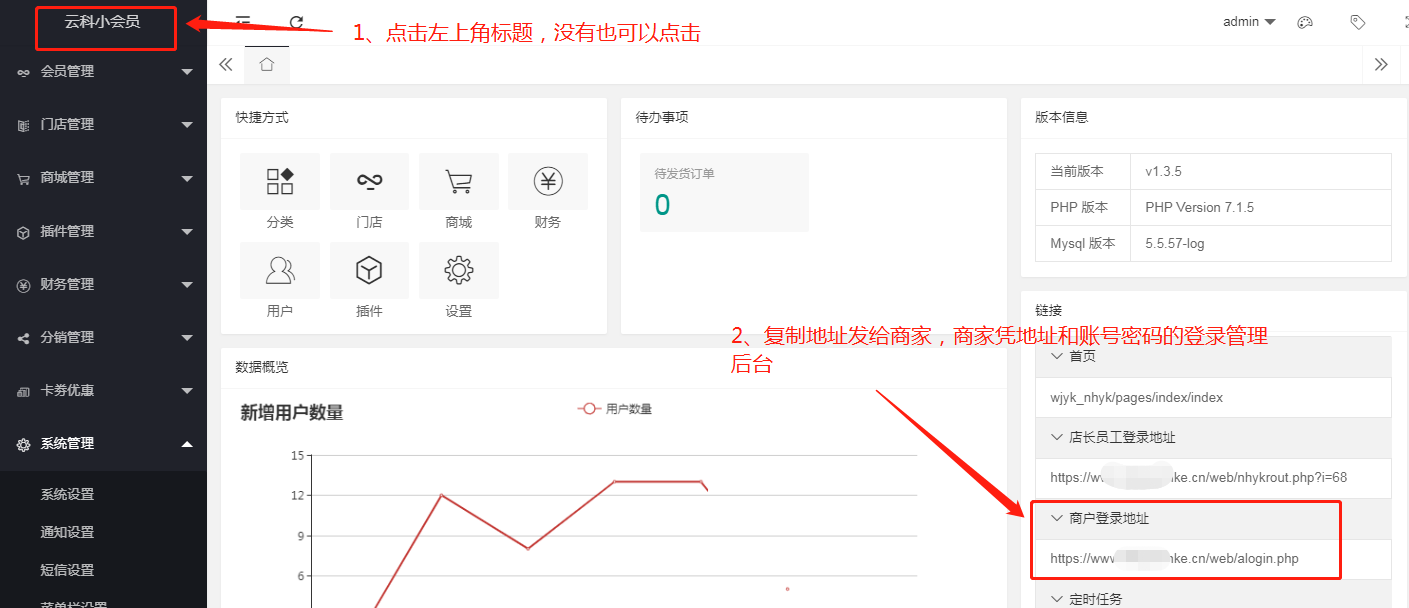
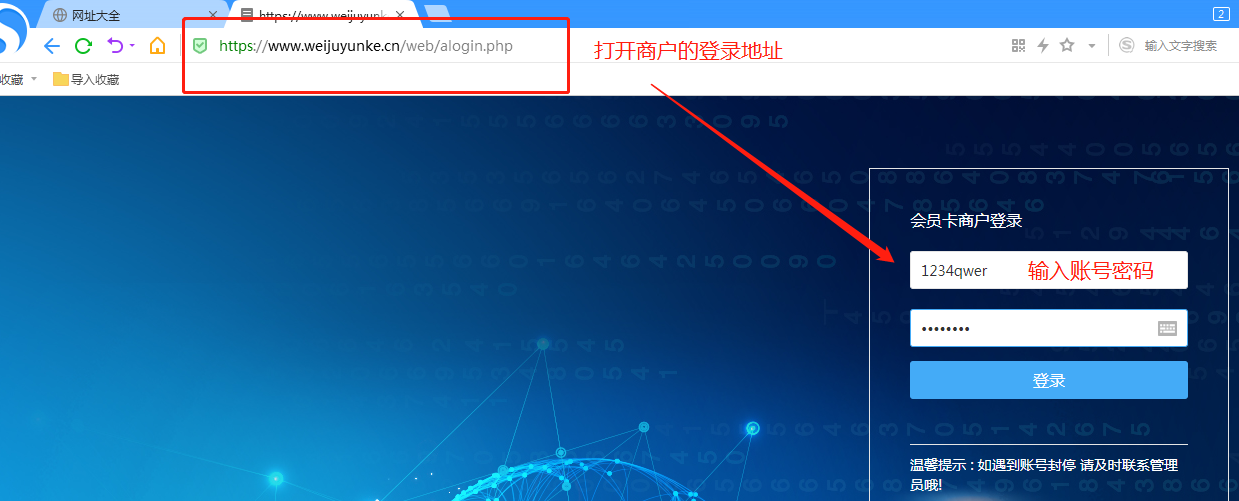
- 空白目录
- 基本帮助
- 环境要求
- 宝塔环境安装微擎
- 模块购买与安装
- 小程序绑定
- 腾讯地图key
- 商家独立后台
- 用户隐私保护指引设置
- 微擎如何安装模块
- 微擎如何更新模块(功能)
- 会员管理
- 会员等级列表
- 会员列表
- 待绑定会员列表
- 会员分组
- 门店管理
- 门店列表
- 店长列表
- 店员列表
- 设置管理员
- 商城管理
- 商城设置
- 商城分类列表
- 商品列表
- 商城订单
- 插件管理
- 点餐
- 食品分类
- 食品列表
- 订单列表
- 菜单管理
- 代金券
- 设置
- ktv
- 房间分类
- 房间列表
- 套餐列表
- 优惠活动
- 财务列表
- 充值记录
- 扣款记录
- 分销管理
- 分销设置
- 提现列表
- 分销审核
- 卡券优惠
- 优惠券列表
- 套餐卡列表
- 充值优惠
- 系统管理
- 系统设置
- 通知设置
- 短信设置
- 小票打印机
- 支付设置
- 菜单栏设置
- 首页链接
- 图片素材
